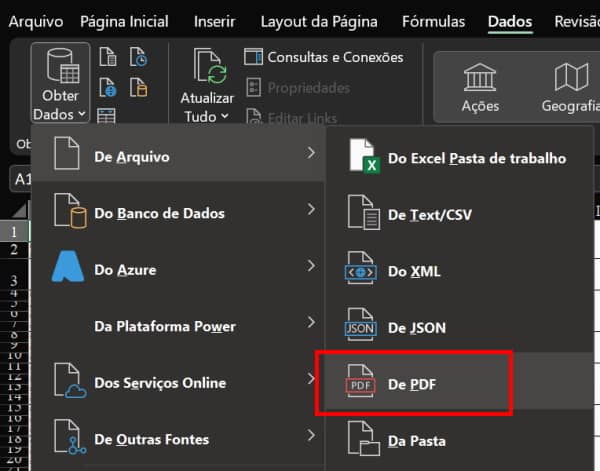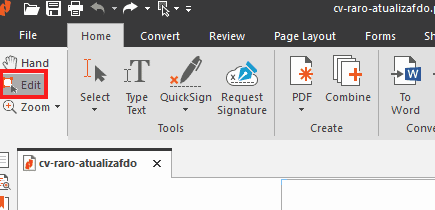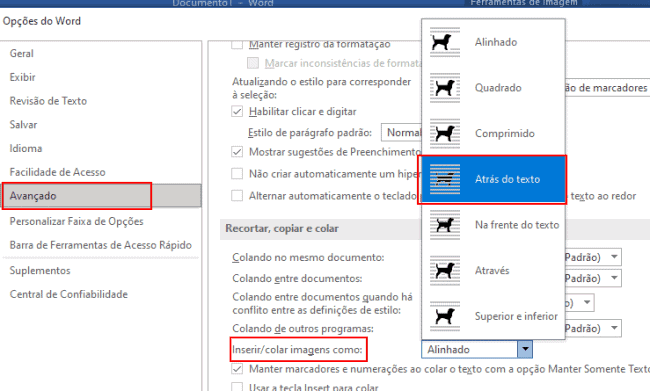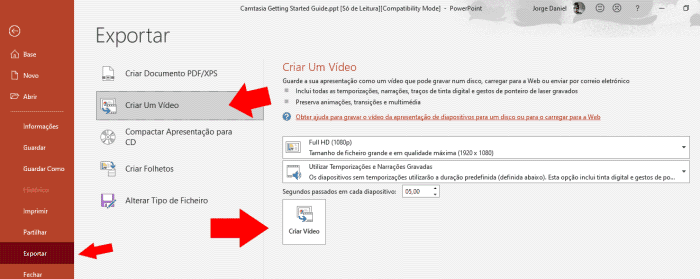Criar uma nuvem de palavras no PowerPoint (ou Word)
Precisa de criar uma nuvem de palavras? O PowerPoint pode ser uma excelente solução. No final, poderá exportar o resultado final em imagem e usar em outros programas, ou nas redes sociais. As nuvens de palavras são uma excelente forma de transmitir uma ideia ou sentimento, sendo possível salientar as palavras mais relevantes, para captar a atenção de quem lê.
O PowerPoint não oferece uma opção específica para criar nuvens de palavras, mas longe vão os tempos em que o Office ficava limitado às funcionalidades oferecidas de forma nativa. Com a instalação de add-ins, o seu Office pode se tornar numa verdadeira ferramenta criativa.
Criar uma nuvem de palavras
Para criar uma nuvem de palavras será necessário instalar o add-in gratuito Pro Word Cloud. Clique no botão “Get it Now” e faça login com a sua conta Microsoft. Será necessário aceitar os termos de utilização do add-in e proceder à respectiva instalação.
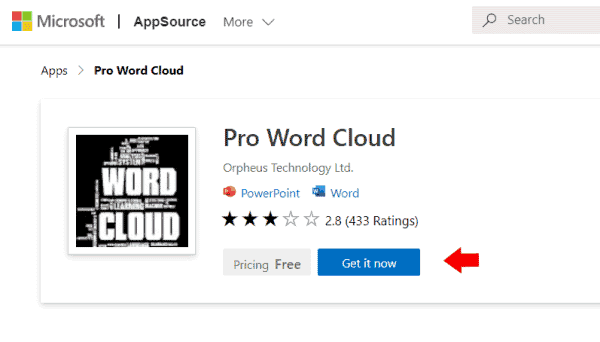
Clique no botão “Open in PowerPoint” para abrir o programa no seu computador. Já no PowerPoint, e com a sua apresentação de slides pronta a ser editada, aceda ao menu “Inserir” > Suplementos > Os Meus Suplementos. Na lista de suplementos disponíveis selecione o Pro Word Cloud.
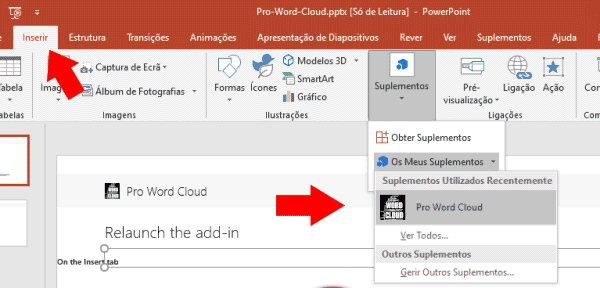
Surgirá um menu com as opções para gerar a nuvem de palavras, sendo possível escolher a palete de cores, a fonte, a disposição das palavras, etc. Quando estiver pronto selecione as palavras que pretende usar (previamente digitadas) e clique no botão “Create Word Cloud”.
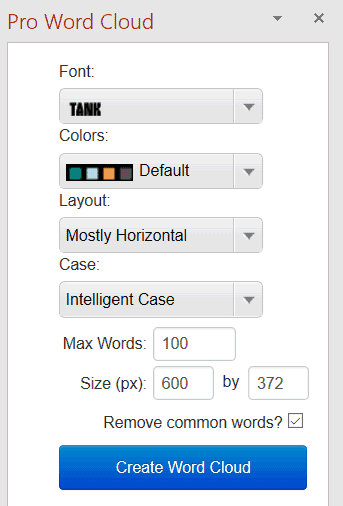
O Add-in irá então gerar a nuvem de palavras que poderá usar diretamente na apresentação, ou clicar com o botão direito do mouse “Guardar como imagem”. Também poderá escolher a opção “Copiar” para adicionar a imagem na área de transferências e colar em outros programas, por exemplo, um editor de imagens (paint.net), etc.
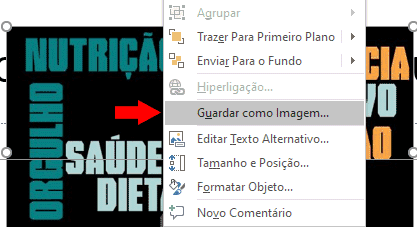
Por fim, não podemos deixar de referir que o add-in também pode ser usado no Word. Como tal, se for mais conveniente usar o editor de texto para criar uma nuvem de palavras, basta iniciar o Word, aceder ao menu “Inserir” – Suplementos > PRO Word Cloud e gerar a sua nuvem tal como foi referido no passo anterior. Caso tenha dúvidas, poderá enviar o seu comentário para o Guia Informática, teremos todo o gosto em ajudar 😉